
时间:2021-01-28 21:45:34 来源:www.win10xitong.com 作者:win10
windows系统非常经典,我们在办公和娱乐的时候都会用它。你在使用系统的时候有没有遇到win10病毒误报解决方法问题呢?对于刚刚才接触win10系统的用户遇到了这个win10病毒误报解决方法的情况就不知道怎么处理,要是你想马上解决win10病毒误报解决方法的问题,而不想求助于人的话,小编今天想到一个解决的思路:1、点击左下角开始,随后选择"设置"点击进入。2、在设置中打开"更新和安全"就很快的解决了。接下去我们就配合图片手把手的教各位win10病毒误报解决方法的操作。
win10病毒虚惊怎么办:1。点击左下角开始,然后选择“设置”,点击进入。
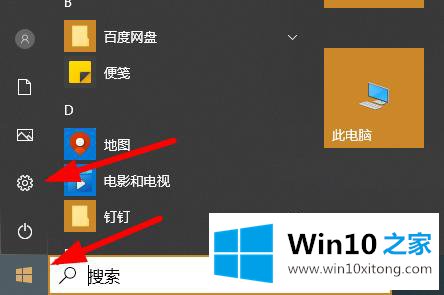
2.在设置中打开“更新和安全性”。
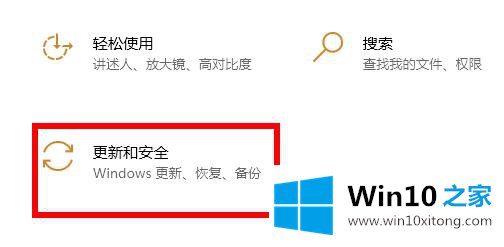
3.单击左侧的“windows安全中心”和右侧的“打开windows安全中心”。
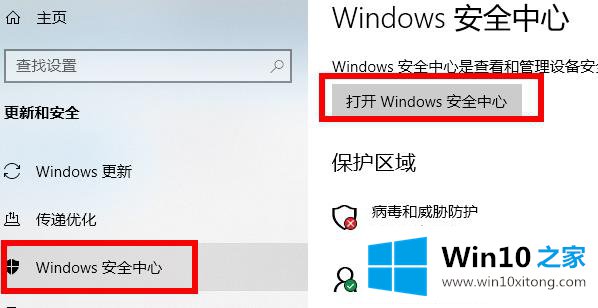
4.单击“安全概述”下的“病毒和威胁防护”。
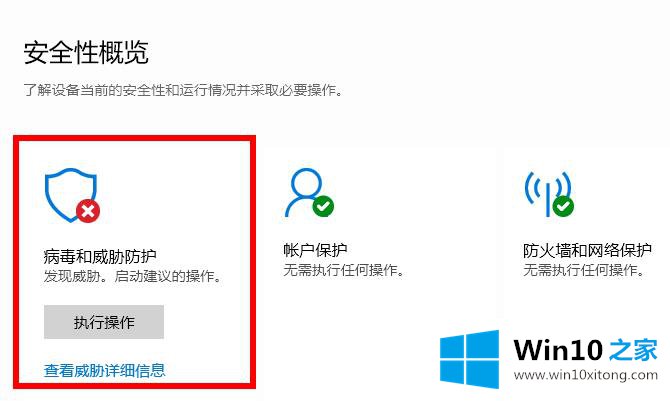
5.输入后点击下面的“管理设置”。
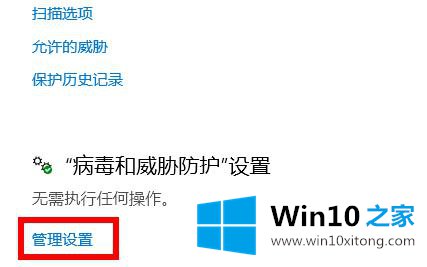
6.您可以看到下面实施保护和云提供保护的交换机是打开的。
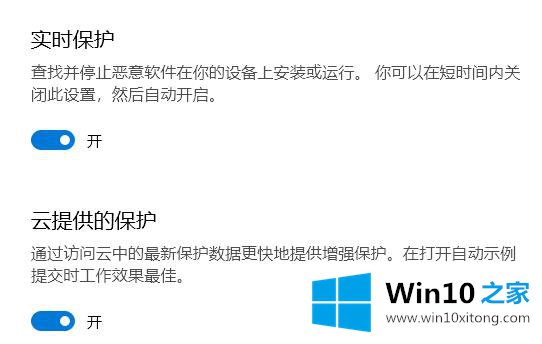
7.关上它。
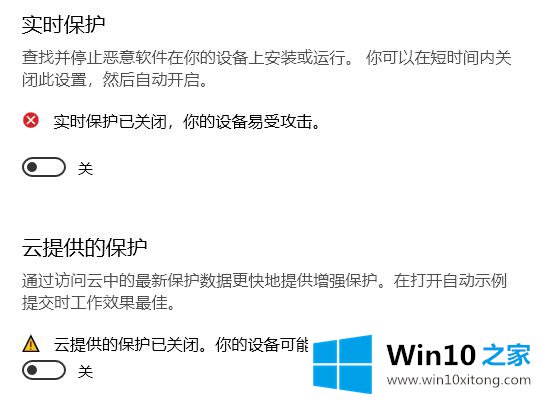
以上的内容就是描述的win10病毒误报解决方法的操作,如果这篇文章对你有所帮助,那么希望你继续支持本站。